上一篇文章已经带着大家安装 DeepStream 的 Python 开发环境,并且执行最简单的 deepstream-test1.py,让大家体验一下这个范例的效果。本文则进一步以这个 Python 代码讲解 DeepStream 插件工作流,并且扩充 USB 摄像头作为输入,以及将输出透过 RTSP 转发到其他电脑上观看。
如果还未安装 Python 环境或下载 Python 范例的,请至前一篇文章中找安装与下载的步骤,这里不再重复。
前面文章中已经简单提过 DeepStream 所用到的插件内容,但那只是整个框架中非常基础的一小部分,本文要用代码开始解说范例的时候,还是得将 Gstreamer 一些重要构成元素之间的关系说明清楚,这样才能让大家在代码过程得以一目了然。
现在先把这个 test1 范例的执行流程先讲解清楚,这样在阅读后面的代码就会更加容易掌握上下之间的交互关系。这里的流程对 C/C++ 版本与 Python 版本是完全一样的,只不过代码不过用 Python 来说明:
首先 filesrc 数据源元件负责从磁盘上读取视频数据
nvv4l2decoder 编码器元件负责对数据进行解码
nvstreammux 流多路复用器元件负责批处理帧以实现最佳推理性能
nvinfer 推理元件负责实现加速推理
nvvideoconvert 转换器元件负责将数据格式转换为输出显示支持的格式
nvdsosd 可视化元件负责将边框与文本等信息绘制到图像中
nvegltransform 渲染元件和 nveglglessink 接收器元件负责输出到屏幕上
建立 DeepStream 应用程式的步骤与 Gstreamer 几乎一样,都是有固定的步骤,只要熟悉之后就会发现其实并没有什么难度,接下去就开始我们的执行步骤。
创建 DeepStream 应用的7大步骤初始化 Gstreamer 与创建管道(pipeline)
1. 初始化 Gstreamer 与创建管道(pipeline)
# 从“def main(args):”开始
GObject.threads_init()
# 标准GStreamer初始化
Gst.init(None)
# 创建Gst物件与初始化
pipeline = Gst.Pipeline()
# 创建与其他元素相连接的管道元素
2. 创建所有需要的元件(element):用Gst.ElementFactory.make() 创建所需要的元素,每个元素内指定插件类别(粗体部分)并给定名称(自行设定):
# 阶段1-处理输入源的插件:
# 建立“源”元素负责从文件读入数据
source = Gst.ElementFactory.make(“filesrc”, “file-source”)
# 解析文件是否为要求的h264格式
h264parser = Gst.ElementFactory.make(“h264parse”, “h264-parser”)
# 调用NVIDIA的nvdec_h264硬件解码器
decoder = Gst.ElementFactory.make(“nvv4l2decoder”, “nvv4l2-decoder”)
# 创建nvstreammux实例,将单个或多个源数据,复用成一个“批(batch)”
streammux = Gst.ElementFactory.make(“nvstreammux”, “Stream-muxer”)
# 阶段2-执行推理的插件:
# 使用NVINFERE对解码器的输出执行推理,推理行为是通过配置文件设置
pgie = Gst.ElementFactory.make(“nvinfer”, “primary-inference”)
# 阶段3-处理输出的插件:
# 根据nvosd的要求,使用转换器将NV12转换为RGBA
nvvidconv = Gst.ElementFactory.make(“nvvideoconvert”, “convertor”)
# 创建OSD以在转换的RGBA缓冲区上绘制
nvosd = Gst.ElementFactory.make(“nvdsosd”, “onscreendisplay”)
# 最后将osd的绘制,进行渲染后在屏幕上显示结果
transform=Gst.ElementFactory.make(“nvegltransform”, “egltransform”)
sink = Gst.ElementFactory.make(“nveglglessink”, “nvvideo-renderer”)
3. 配置元件的参数:
# 以args[1]给定的文件名为输入源视频文件
source.set_property(‘location’, args[1])
# 设定流复用器的尺寸、数量
streammux.set_property(‘width’, 1920)
streammux.set_property(‘height’, 1080)
streammux.set_property(‘batch-size’, 1)
streammux.set_property(‘batched-push-timeout’, 4000000)
# 设定pgie的配置文件
pgie.set_property(‘config-file-path’, “dstest1_pgie_config.txt”)
4. 将元件添加到导管之中:用pipeline.add()
pipeline.add(source)
pipeline.add(h264parser)
pipeline.add(decoder)
pipeline.add(streammux)
pipeline.add(pgie)
pipeline.add(nvvidconv)
pipeline.add(nvosd)
pipeline.add(sink)
if is_aarch64():
pipeline.add(transform)
5. 将元件按照要求连接起来:本范例的管道流为file-source -》 h264-parser -》 nvh264-decoder -》 streammux -》 nvinfer -》 nvvidconv -》 nvosd -》 video-renderer
source.link(h264parser) # file-source -》 h264-parser
h264parser.link(decoder) # h264-parser -》 nvh264-decoder
# 下面粗线的三行,是streammux的特殊处理方式
sinkpad = streammux.get_request_pad(“sink_0”)
srcpad = decoder.get_static_pad(“src”)
srcpad.link(sinkpad)
streammux.link(pgie) # streammux -》 nvinfer
pgie.link(nvvidconv) # nvinfer -》 nvvidconv
nvvidconv.link(nvosd) # nvvidconv -》 nvosd
nvosd.link(transform) # nvosd -》 transform
transform.link(sink) # transform -》 video-renderer
前面5个步骤都是比较静态的固定步骤,只要将想开发的应用所需要的插件元件进行“创建”、“给值”、“连接”就可以。
接下去的部分是整个应用中非常关键的灵魂,就是我们得为整个应用去建构“信息(message)传递系统”,这样才能让这个应用与插件元件之间形成互动,进而正确执行我们想要得到的结果。其相互关系图如下,这里并不花时间去讲解调用细节,想了解的请自行参考 Gstreamer 框架的详细使用。
6. 创建一个事件循环(evnet loop):将信息(mesages)传入并监控bus的信号
loop = GObject.MainLoop()
bus = pipeline.get_bus()
bus.add_signal_watch()
bus.connect (“message”, bus_call, loop)
# 用osdsinkpad来确认nvosd插件是否获得输入
osdsinkpad = nvosd.get_static_pad(“sink”)
# 添加探针(probe)以获得生成的元数据的通知,我们将probe添加到osd元素的接收器板中,因为到那时,缓冲区将具有已经得到了所有的元数据。
osdsinkpad.add_probe(Gst.PadProbeType.BUFFER,
osd_sink_pad_buffer_probe, 0)
注意粗体“osd_sink_pad_buffer_probe”部分,这是代码中另一个重点,需要自行撰写代码去执行的部分,就是代码中第41~126行的内容,这里面的处理以“帧”为单位(在“while l_frame is not None:”里面),将该帧所检测到的物件种类进行加总,并且将物件根据种类的颜色画出框框。
事实上在这80+行代码中,真正与数据处理相关的部分,只有20行左右的内容,注释的部分占用不小的篇幅,这是作者为大家提供非常重要的说明,只要耐心地去阅读,就能轻松地掌握里面的要领。
7. 播放并收听事件:这部分就是个“启动器”,如同汽车钥匙“执行发动”功能一样。
# 配置导管状态为PLAYING就可以
pipeline.set_state(Gst.State.PLAYING)
try:
loop.run() # 执行前面创建的事件循环
except:
pass
# 执行结束之后,需要清除导管,将状态为NULL就可以
pipeline.set_state(Gst.State.NULL)
以上就是建立DeepStream应用的标准步骤,可以将“def main(args):”部分的代码当作是个模板去加以利用。
至于“osd_sink_pad_buffer_probe”函数的作用,就是从osd接收器提取接收的元数据,并更新绘图矩形、对象信息等的参数,里面的代码也都是标准内容,可以在别的应用在重复套用。更多参数优化的细节部分,须花时间详细阅读DeepStream开发手册。
接下来就实际执行一下Python版本的deepstream-test1代码,看看效果如何!
执行deepstream_test_1.py
前面文章中已经将NVIDIA/AI-IOT/deepstream-python-apps项目下载到Jetson Nano 2GB上的《deepstream《 span=“”》根目录》/sources下面,现在就到这个目录下去执行
cd《deepstream《 span=“”》根目录》/sources/deepstream_python_apps/apps
cd deepstream-test1
下面有执行文件deepstream_test_1.py、配置文件dstest1_pgie_config.txt与说明文件README,这个配置文件就是步骤3最后“pgie.set_property”里面指定的文件,在执行文件里看不到任何与推理模型相关的内容,原来都放在设定文件里面去指定了。
关于设定文件的参数设定部分,是相对容易了解的,这里不多花时间说明,接下去直接执行以下指令看看执行结果:
python3 deepstream_test_1.py 。。/。。/。。/。。/samples/streams/sample_720p.h264
就能跑出我们熟悉的结果,
如果觉得左上方显示的字体太小,请自行改动代码第110行的字体号数。字体放大到20号时候的显示结果,现在就可以看到很清楚了。
到这里,相信您应该对DeepStream代码有更深层次的了解,在了解整个框架与工作流程之后,可以发现要开发一个基础应用,并不是一件太困难的事情,不过建议您多反复阅读代码内的每一行说明,并且自行适度修改些参数看看效果会有什么变化,一旦熟悉这些逻辑与交互关系之后,就会觉得DeepStream其实很简单。
编辑:jq
-
数据
+关注
关注
8文章
6509浏览量
87557 -
代码
+关注
关注
30文章
4553浏览量
66665 -
python
+关注
关注
51文章
4667浏览量
83443
原文标题:NVIDIA Jetson Nano 2GB 系列文章(35):Python版test1实战说明
文章出处:【微信号:NVIDIA-Enterprise,微信公众号:NVIDIA英伟达企业解决方案】欢迎添加关注!文章转载请注明出处。
发布评论请先 登录
相关推荐
ADXL355的self test作用是什么?
【ELF 1开发板试用】+ python及脚本编程
GUI中Scale移动滑块代码
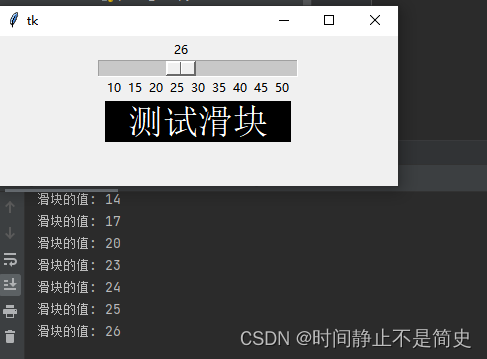
i.MX6ULL——ElfBoard ELF1板卡 python的使用
嵌入式学习——ElfBoard ELF1板卡 python的使用
Python3.10.0的特性介绍
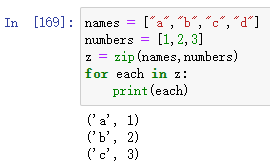
【LuckFox Pico 开发板免费试用】关于adb使用
连线对不对,仿真靠边站,让代码自己做
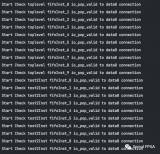
Python2与Python3中对字符串的支持
Python中的Time和DateTime说明
Python上位机软件图形界面实战——PyQt





 Python版test1实战说明
Python版test1实战说明
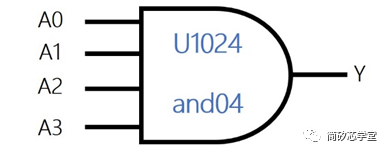










评论